Render Multiple Cameras in C4D / 多重攝影機算圖
多重攝影機算圖
在這個教學範例中,一起來學習如何不用經過 AE 等後製軟體的編輯,直接透過 C4D架設多部攝影機針的技巧,營造出瞬間對場景切換鏡頭與畫面的效果。操作步驟:
1、建立場景與物件
請在場景中自行建立簡單的物件、材質與都光設定。
2、新增「目標」攝影機
2.1
直接新增一個 Target Camera(目標攝影機),會出現一組攝影機組合:Camera與Camera Target.1。
兩部攝影機的功能說明如下:
「Camera」:負責遠近與旋轉視點的操作。
「Camera Target.1」:負責平移視點的操作。
2.2
為了清楚每台攝影機的功能,請將目標攝影機中的 Camera命名為:Camera 1。
並選擇Camera 1進行構圖與動態設定。
2.3
在 Camera 1將構圖集中在畫面中的第1個焦點物體上。
並使用時間軸上的 Record按鈕 進行第1與第30個 Frame 的動態設定。
2.4
重複步驟 2.1~2.3,增加第2部目標攝影機:Camera 2。
在Camera 2將構圖集中在畫面中的第2個焦點物體上。
並將動態接著設定在第 30與第40個 Frame。
2.5
重複步驟 2.1~2.3,增加第3部目標攝影機:Camera3。
在Camera 3將構圖集中在畫面中的第3個焦點物體上。
並接著將動態設定在第40與第70個 Frame。
3、調整攝影機動態曲線
請自行選擇 Camera 1、Camera 2 Camera 3 按右鍵:調出 Show FCurve(動態曲線)。
並在 Timeline視窗中調整攝影機動作的:動態速率變化。
4、設定攝影機順序
4.1
先將三組攝影機群組起來:選起來後按右鍵,選擇 Group Objects指令。
4.2
加入Stage節點:並將Stage拖拉進攝影機群組之中。
4.3
在 Stage的「Camera屬性」設定攝影機順序。
依照每台攝影機的動態的開始時間,如:Camera1的第0個Frame、Camera2的第30個 Frame、Camera3的第40個Frame上,依序分別將攝影機拖拉進「Camera屬性」並設定關鍵影格。

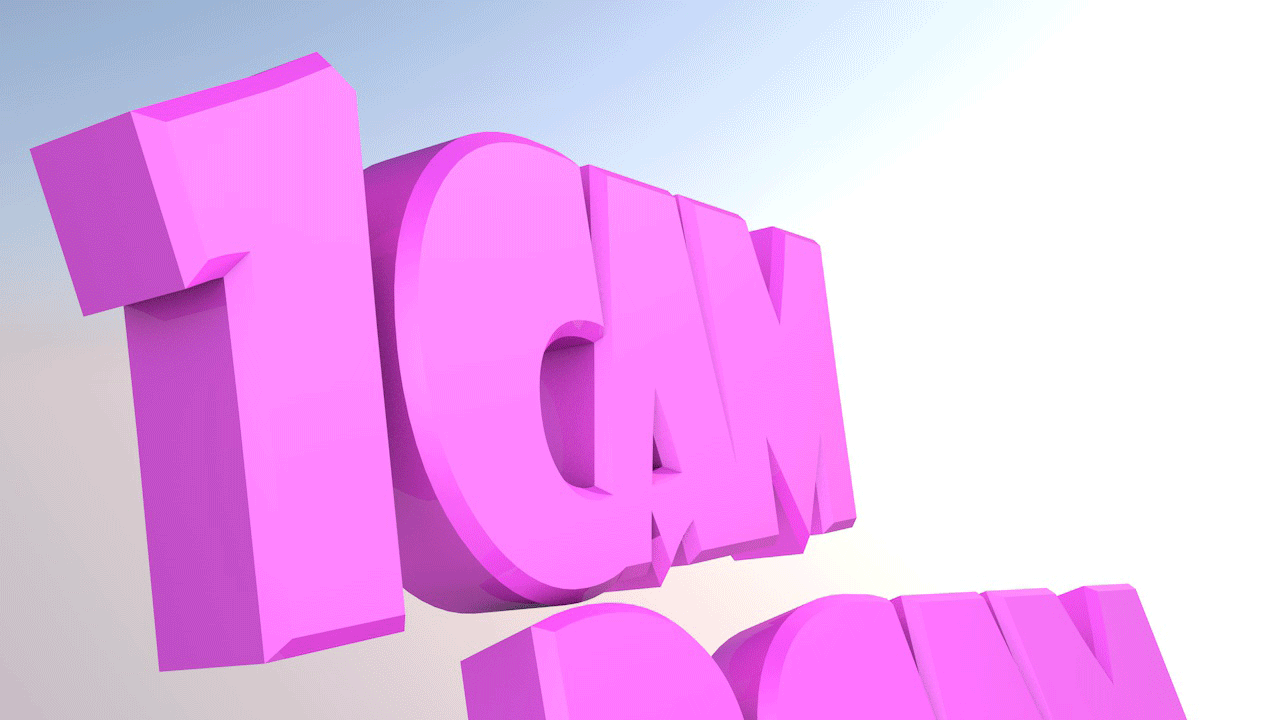






























留言